¿Está buscando una forma de exportar la lista de distribución de Outlook a Gmail? Es hora de descubrir cómo hacerlo, ya que copiar y pegar las mismas direcciones de correo electrónico una y otra vez hasta que todos reciban su mensaje no es productivo..
Microsoft Outlook tiene la capacidad de crear un grupo de contactos (anteriormente conocido como Lista de distribución) desde su lista de Contactos y almacenar convenientemente esa lista en la carpeta Contactos. Luego, puede usarlo para enviar el mismo correo electrónico a varias personas: un equipo de proyecto, sus compañeros de trabajo o simplemente un grupo de amigos.
El administrador de contactos de Gmail no puede importar grupos de distribución de los contactos de Outlook, pero puede configurar una lista de distribución de correo electrónico diferente que utilice desde cualquier cliente de correo electrónico. De esta manera, se asegura de que todos permanezcan en el circuito de comunicación.
Solo recuerde que exportar su lista de distribución de Outlook a Gmail es un proceso de cuatro pasos. No dude en leer todas las instrucciones detenidamente antes de aplicar estas instrucciones..
¿Cómo puedo exportar la lista de distribución de Outlook a Gmail??
1. Guarde la lista de distribución de Outlook como archivo de texto
- Abierto panorama.
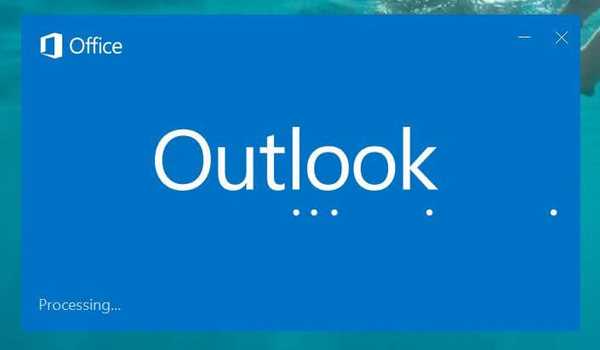
- Buscar Contactos.
- Abre el Lista de distribucion ser movido a Gmail.
- Ir Archivo> Guardar como.
- Guárdalo como .TXT expediente. Elija una ubicación accesible en su computadora para guardar temporalmente el archivo.
2. Abra el archivo de texto en Microsoft Excel.
- Lanzamiento Microsoft Excel.
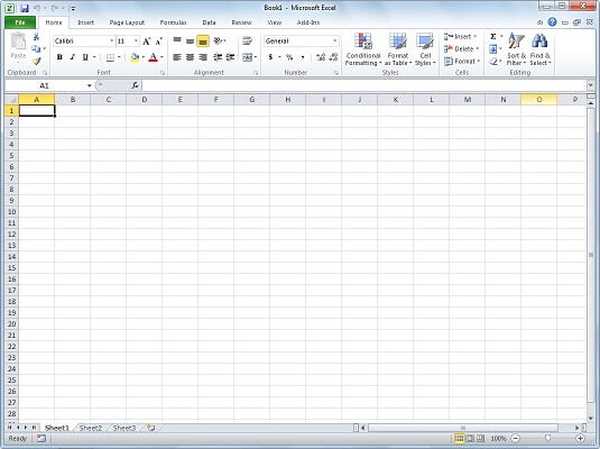
- Abra el archivo guardado.
- Ahora, asegúrate de Los archivos de tipo se establece en Todos los archivos, o Archivos de texto.
- Seleccionar el .TXT expediente creado antes de que comience el Asistente de importación de texto.
- Aquí, acepta todos los valores predeterminados para completar el proceso de importación..
- Asegúrate que primera columna tiene apellido, los siguiente columna tiene nombre de pila, y el el tercero tiene dirección de correo electrónico.
- Insertar un fila datos anteriores.
- Allí, inserta estos etiquetas: apellido, nombre de pila, dirección de correo electrónico.
3. Guarde el archivo de Excel como archivo CSV.
- Haga clic en Archivo> Guardar como.
- Asegúrate de guardar como tipo: CSV (separado por comas).
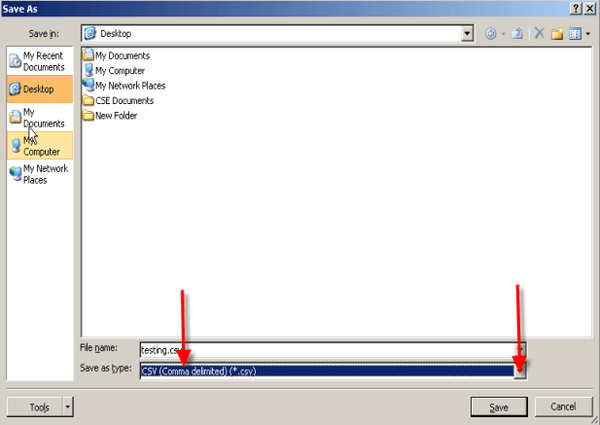
- Nombra tu archivo.
- Si recibe el mensaje, haga clic en si para confirmar que desea guardar el archivo de Excel en formato .csv y completar la exportación.
¿También está interesado en exportar un correo electrónico de Outlook a una hoja de cálculo de Excel? Consulta esta guía y aprende cómo hacerlo..
4. Importe archivos CVS a Gmail
- Abre tu Cuenta de Gmail.
- Luego, busque Página de contactos.
- Seleccione enlace de importación de la columna de la izquierda en Lista de contactos.
- Seleccione Elija el archivo sobre el Cuadro emergente Importar contactos.
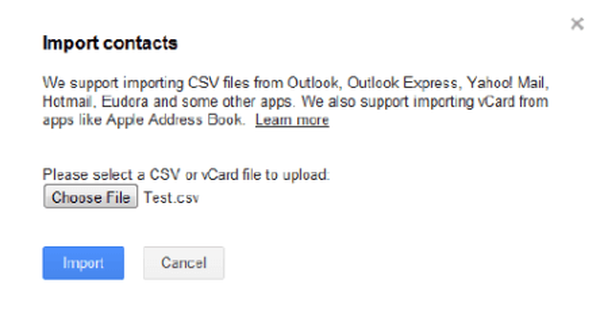
- Navega a tu .csv expediente y haga clic en Importar.
- Una vez completada, resumen mostrará. Ahora, este grupo se puede utilizar como cualquier contacto..
Algunas personas quieren que se dirijan a ellos personalmente y no les gusta la idea de ser agrupadas en un grupo enorme. No se preocupe por eso. Un correo electrónico personalizado para todo un grupo resuelve el problema, así que no renuncie a exportar su lista de distribución de Outlook a Gmail.
Si tiene otras sugerencias o preguntas, no dude en dejarlas en la sección de comentarios a continuación..
LEER SIGUIENTE:
- Cómo acceder a Gmail y Google Drive directamente en Outlook
- Importar correo de Outlook Express a Outlook 2010
- Cómo crear encuestas en tiempo real en Outlook y Outlook.com
- Problemas de Gmail
- bandeja de salida
- Guías de Outlook
 Friendoffriends
Friendoffriends



